Автоматизация рутины в OS X. Часть 11. Автоматизируем показ презентаций

Эта вторая статья о взаимодействии Keynote и JavaScript Automation. В первой мы рассказывали как автоматически создавать слайды для презентации на основе данных электронной таблицы, созданной в приложении Numbers. Сегодня расскажем о нескольких программных приемах, на основе которых можно написать программу для автоматизированного показа слайдов: как запускать и останавливать презентацию, переходить между слайдами в произвольном порядке и устанавливать время показа для каждого слайда.
Куда писать автоматизирующий код?
- Открыть программу «Редактор скриптов» (Программы -> Утилиты).
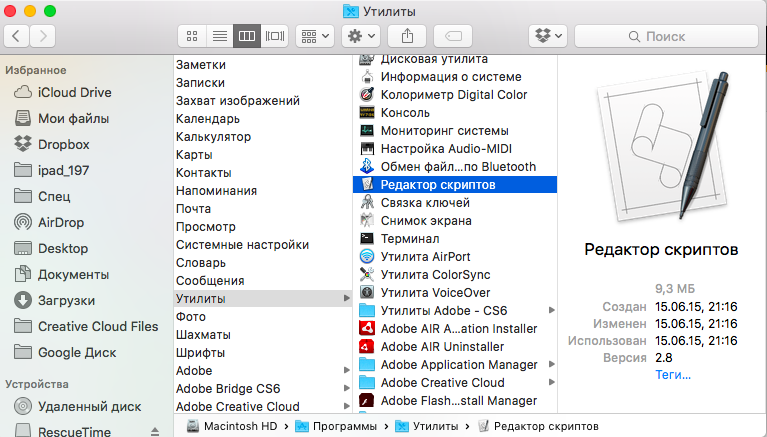
- В верхнем меню выбрать Файл -> Новый.
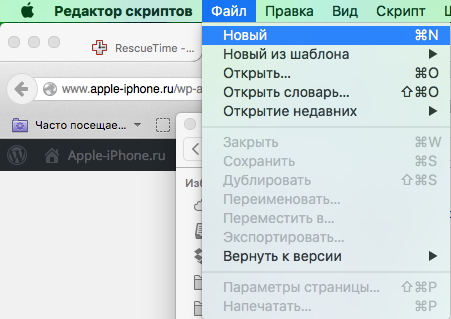
- На переключателе языков выбрать Java Script.
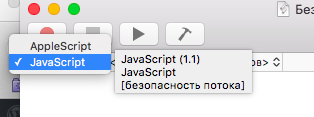
Как запустить показ слайдов?
Это делается с помощью метода start():
//Создаем переменную для приложения Keynote
Keynote = Application("Keynote");
//Кладем в переменную путь к искомому файлу
var path = Path("/Users/irina/Desktop/example.key");
//Открываем файл в программе Keynote
var doc = Keynote.open(path);
// Запускаем проигрывание презентации
doc.start();
Как начать показ с определенного слайда?
Для этого у метода start() необходимо указать параметр from:
// Запускаем проигрывание презентации с четвертого слайда
doc.start({from: doc.slides[3]});Как сделать чтобы показ презентации повторялся автоматически?
Не всегда эффектно смотрится когда человек еще не закончил доклад, а презентация автоматически сворачивается и перед зрителями предстает рабочий стол, щедро украшенный окнами приложений. Чтобы этого избежать, можно включить бесконечное проигрывание презентации:
doc.autoLoop = true;
Как перейти на произвольный слайд?
doc.slides[1].show();
А можно ли немного подождать перед переходом на другой слайд?
Методы setTimeout и setInterval под OS X Automation не работают. Но зато есть прекрасная функция delay():
//Задаем интервал ожидания в секундах delay(2); doc.slides[1].show();
Как остановить показ презентации?
Как можно догадаться для остановки презентации предназначен метод stop():
doc.stop();
Как настроить пропуск определенных слайдов?
У каждого слайда есть свойство skipped, которое может принимать значения true или false. В первом случае слайд пропускается при проигрывании презентации:
doc.slides[1].skipped="true";
Предыдущие публикации из цикла «Автоматизация рутины в OS X» вы можете найти по следующим ссылкам:
- Автоматизация рутины в OS X. Урок 1. Пакетная обработка изображений
- Автоматизация рутины в OS X. Урок 2. Генерация слайдов для презентаций
- Автоматизация рутины в OS X. Урок 3. Рассылаем спам
- Автоматизация рутины в OS X. Урок 4. Простейший парсинг почтового ящика
- Автоматизация рутины в OS X. Урок 5. Пакетная конвертация текстовых файлов
- Автоматизация рутины в OS X. Урок 6. Простейший парсинг веб-страниц
- Автоматизация рутины в OS X. Урок 7. Пакетная конвертация видео и аудио
- Автоматизация рутины в OS X. Часть 8. Архивируем и анализируем записи из «Заметок»
- Автоматизация рутины в OS X Часть 9. Пакетная архивация файлов
- Автоматизация рутины в OS X. Урок 10. Анализируем собственную продуктивность
Советуем почитать:
- Как скинуть фото с компютерна на iPhone
- Размер этого объекта превышает 100 мб — как отключить
- Какой iPhone лучше купить в 2017 году
✅ Подписывайтесь на нас в Telegram, ВКонтакте, и Яндекс.Дзен.
